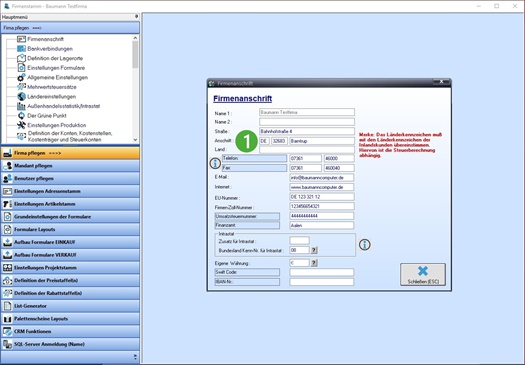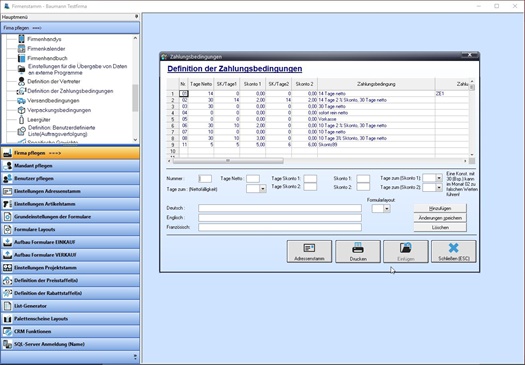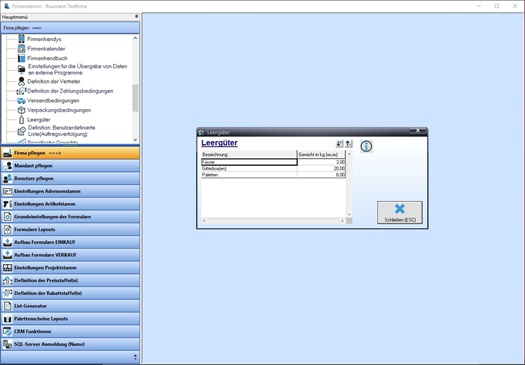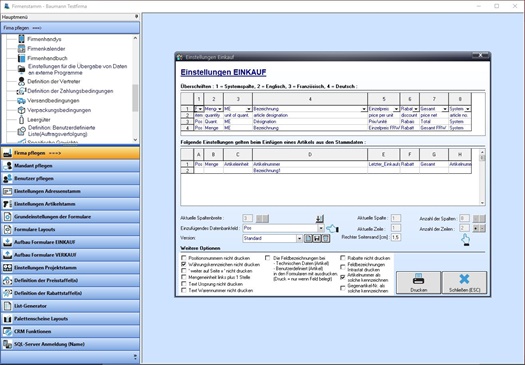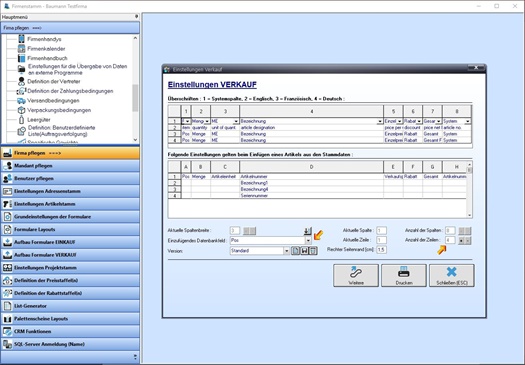Firmenstamm
Platzieren Sie hier Ihre eigenen Texte und Bilder. Bearbeiten Sie diesen Text einfach durch einen Doppelklick.Die eigene Firmenadresse und deren weiteren Informationen müssen eingegeben werden (Firma pflegen – Firmenanschrift).
|
| Das Länderkennzeichen muss eingegeben werden. |
Merke:
Achten Sie hier auf das Länderkurzkennzeichen. Dieses Länderkurzkennzeichen müssen Sie bei Ihren Adressen (Kunden/Lieferanten) im Inland gleichfalls vergeben. Hiervon hängt bei den Formularen die Steuerberechnung ab.
Firma / Firma pflegen
Merke:
Es werden zunächst nur diejenigen Punkte aufgeführt, deren Relevanz für Ihre Firma auf jeden Fall zumindest geprüft werden sollen.
Die weniger wichtigen Punkte werden zunächst weggelassen.
- Die eigenen Bankdaten eingeben (wenn Lastschrift / Bankeinzug gegeben ist)
- Die eigenen Lagerorte eingeben (welche Lagerorte gibt es in Ihrer Firma?)
Sind eventuell Strukturlagerorte nötig? Achten Sie auf den Lagertyp. Die Kapazität muss nicht angegeben werden.
- Einstellungen der Formulare (bitte prüfen, ob an den Standardeinstellungen etwas geändert werden muss)
Merke:
In der Regel sind die Einstellungen standardmäßig so gesetzt, dass das Programm BAUMANN Warenwirtschaft rund läuft. - Allgemeine Einstellungen
(bitte prüfen, ob an den Standardeinstellungen etwas geändert werden muss)
Merke:
In der Regel sind die Einstellungen standardmäßig so gesetzt, dass das Programm BAUMANN Warenwirtschaft rund läuft. - Ländereinstellungen
nur, wenn Sie mit dem Ausland zu tun haben
Achten Sie hier bitte auf das Kennzeichen „EU-Mitglied“.
Die Länderkennzeichen nach ISO 3166 ALHA-2 können Sie bei Wikipedia nachschlagen.
- Einstellungen der Produktion
(bitte prüfen, ob an den Standardeinstellungen etwas geändert werden muss)
Merke:
In der Regel sind die Einstellungen standardmäßig so gesetzt, dass das Programm BAUMANN Warenwirtschaft rund läuft.
- Definition der Konten, Kostenstellen bzw. Kostenträger
Merke:
Diese Definitionen müssen Sie nur beachten, wenn Sie die Informationen der Warenwirtschaft an eine Finanzbuchhaltung bzw. an eine Kostenrechnung (Controlling) übergeben. - Währungstabelle
(wenn Sie mit Fremdwährungen zu tun haben)
- Abteilungen
(wenn Sie die Produktion (Fertigung) mit BAUMANN Warenwirtschaft betreiben
- Maschinen
(wenn Sie in der Produktion Maschinen einsetzen)
- Mitarbeiter
(wenn Sie die Produktion (Fertigung) mit BAUMANN Warenwirtschaft betreiben)
- Fahrzeuge
(wenn Sie in der Routenplanung Fahrzeuge einsetzen)
- Firmenkalender
(an welchen Tagen arbeitet die Firma (Produktion))
Merke:
Aktivieren Sie die Wochentage, an denen Ihr Haus arbeitet.
Diese Informationen werden für die Terminierung von Aufträgen in der Produktion benötigt. - Definition der Vertreter (Außendienst)
Definieren Sie hier zunächst alle Vertreter (Außendienstler), die in Ihrem Hause tätig sind. Diese Vertreter werden dann später den einzelnen Kunden zugeordnet.
- Zahlungsbedingungen (Kunden und Lieferanten)
Definieren Sie hier Ihre Zahlungsbedingungen, die bei den Kunden (Verkauf) und bei den Lieferanten (Einkauf) vorkommen können.
Diese Zahlungsbedingungen werden dann später den einzelnen Kunden und Lieferanten zugeordnet.
- Versandbedingungen (Verkauf)
Definieren Sie hier Ihre Versandbedingungen, die bei den Kunden (Verkauf) vorkommen können. Diese Versandbedingungen werden dann später den Kunden und Lieferanten zugeordnet.
- Leergüter (Verkauf)
Definieren Sie hier Ihre Leergüter, die wiederverwendbar sind (also wertvolle Leergüter, z. B. EU-Paletten, Gitterboxen etc.).
„Benutzer pflegen“
- Hier werden alle Mitarbeiter (Anwender bzw. Benutzer) genannt, die mit BAUMANN Warenwirtschaft arbeiten dürfen. Hier können Sie bestimmen, was die einzelnen Anwender dürfen und was nicht.
„Einstellungen Adressenstamm“
- Hier werden u. a. die Nummernkreise für die Adressen festgelegt. Außerdem werden hier die üblichen Anreden (Personen) erfasst.
„Einstellungen Artikelstamm“
- Hier werden u. a. die Nummernkreise für die Artikel festgelegt. Auch die Mengeneinheiten und Artikelgruppen können hier definiert werden.
„Grundeinstellungen der Formulare“
- Hier werden u. a. die Texte für die einzelnen Formulare bestimmt.
- Haben Sie hier alle nötigen Nummernkreise definiert?
Merke:
In der Regel sind die Einstellungen standardmäßig so gesetzt, dass das Programm BAUMANN Warenwirtschaft rund läuft und die Formulare ohne Änderungen genutzt werden können.
„Formulare Layouts“
- Für den Ein- und Verkauf müssen die Formulare eingerichtet werden. Dies erledigen Sie im Firmenstamm unter „Formulare Layouts“.
- Hier wird bestimmt, wie die Formulare beim Druck auszusehen haben (wo steht welche Information etc.?)
Merke:
Die Formulare sind so eingerichtet, dass sie sofort einsatzfähig sind.
Eine Ausnahme bildet die Absenderzeile. Diese muss nach einem Probedruck eines Formulars neu ausgerichtet werden. - Benötigen Sie einige Formulare auch in einer Fremdsprache?
- Achten Sie hier auf Ihre Nummernkreise der Formulare. Die Nummernkreise können Sie im Firmenstamm unter „Grundeinstellungen der Formulare“ einrichten.
- Wenn Sie keine „Briefbögen“ nutzen, so muss in die Formulare das Logo etc. eingebunden werden.
- Schauen Sie sich die Kopf- und Fußzeilen an. Ist etwas zu ändern bzw. einzurichten?
- Wenn Sie neue Felder einfügen möchten, benutzen Sie den Button „mehr“.
- Achten Sie bei den Texten des Formulars auf die Schriftart und die Schriftgröße.
Merke:
– Felder mit „Page Header“ werden immer – also pro Seite - gedruckt
– Felder mit „Page Detail“ werden nur auf der 1. Seite gedruckt
– Felder mit „Page Footer“ werden grundsätzlich nur auf dem letzten Blatt gedruckt
– Felder mit „Page StaticText“ werden immer – also pro Seite - gedruckt
Die Felder „FormularFBText1 bis FormularFBText10“ sind freie Felder und können beliebig eingesetzt werden. Das Gleiche gilt für die Felder „FormularFText1 bis FormularFText10“.. - Die Formularhilfe hilft dabei, die einzelnen Formulare gezielt zu gestalten.
„Aufbau Formulare Einkauf“
- Unter diesem Punkt bestimmen Sie, welche Informationen eines Artikels auf den Formularen des Einkaufs ausgewiesen (gedruckt) werden sollen.
Merke:
Weitere Informationen eines Artikels sind unter der Spalte D zu definieren. - Für folgende Formulare müssen Musterformulare angelegt werden
a.
b.
„Aufbau Formulare Verkauf“
- Unter diesem Punkt bestimmen Sie, welche Informationen eines Artikels auf den Formularen des Verkaufs ausgewiesen (gedruckt) werden sollen.
Merke:
Weitere Informationen eines Artikels sind unter der Spalte D zu definieren.
- Für folgende Formulare müssen Musterformulare angelegt werden:
a. Rücksendungen (Lieferschein - das Musterformular muss „Rücksendung“ genannt werden).
b. E-SCHOP (Auftragsbestätigung)
„Definition der Preisstaffel(n)“
- Wenn nötig, sind pro Artikel die Preisstaffeln anzulegen.
- Achten Sie beim Anlegen einer Preisstaffel darauf, dass sie sichtbar einem Artikel zugeordnet wird (Bezeichnung / Artikelnummer).
- Haben Sie die richtige Preisermittlung eingetragen – fester Preis oder Prozent-Angabe?
- Die definierten Preisstaffeln müssen später den einzelnen Artikeln zugeordnet werden.
„Definition der Rabattstaffel(n)“
- Vergeben Sie den einzelnen Rabattstaffeln fortlaufende Nummern
- Achten Sie beim Anlegen einer Rabattstaffel, dass sie sichtbar einem Artikel zugeordnet wird (eventuell = Bezeichnung / Artikelnummer).
- Die definierten Rabattstaffeln müssen später den einzelnen Artikeln zugeordnet werden.